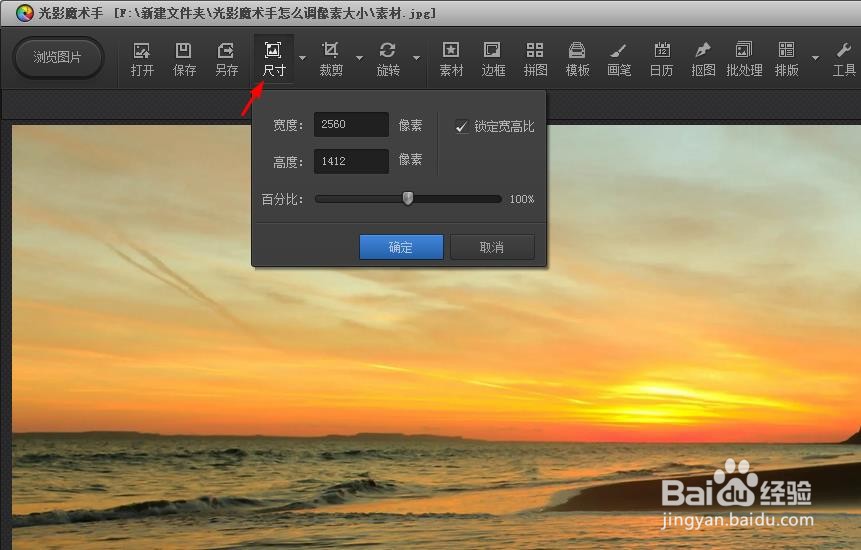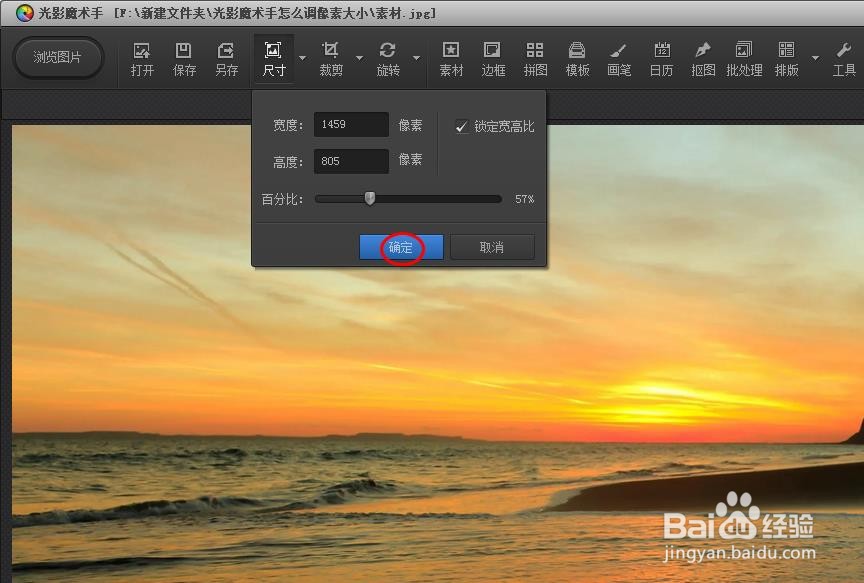在使用图片的时候,有的图片需要调整像素,那么光影魔术手怎么调像素大小呢?下面就来介踏群拆虮绍一下光影魔术手软件中调像素大小的方法,希望对你有所帮助。
工具/原料
联想S516
Windows7
光影魔术手4.4.1
光影魔术手怎么调像素大小
1、第一步:打开光影魔术手软件,选择菜单栏中的“打开”。
2、第二步:在“打开”对话框中,选择一张图片,单击“打开”按钮。
3、第三步:单击菜单栏中的“尺寸”,下拉菜单中可以调节图片像素。
4、第四步:根据自己的需要,将图片像素调整成合适的,单击“确定”按钮。
5、第五步:单击菜单栏中的“保存”按钮,将调整好像素的图片保存即可。